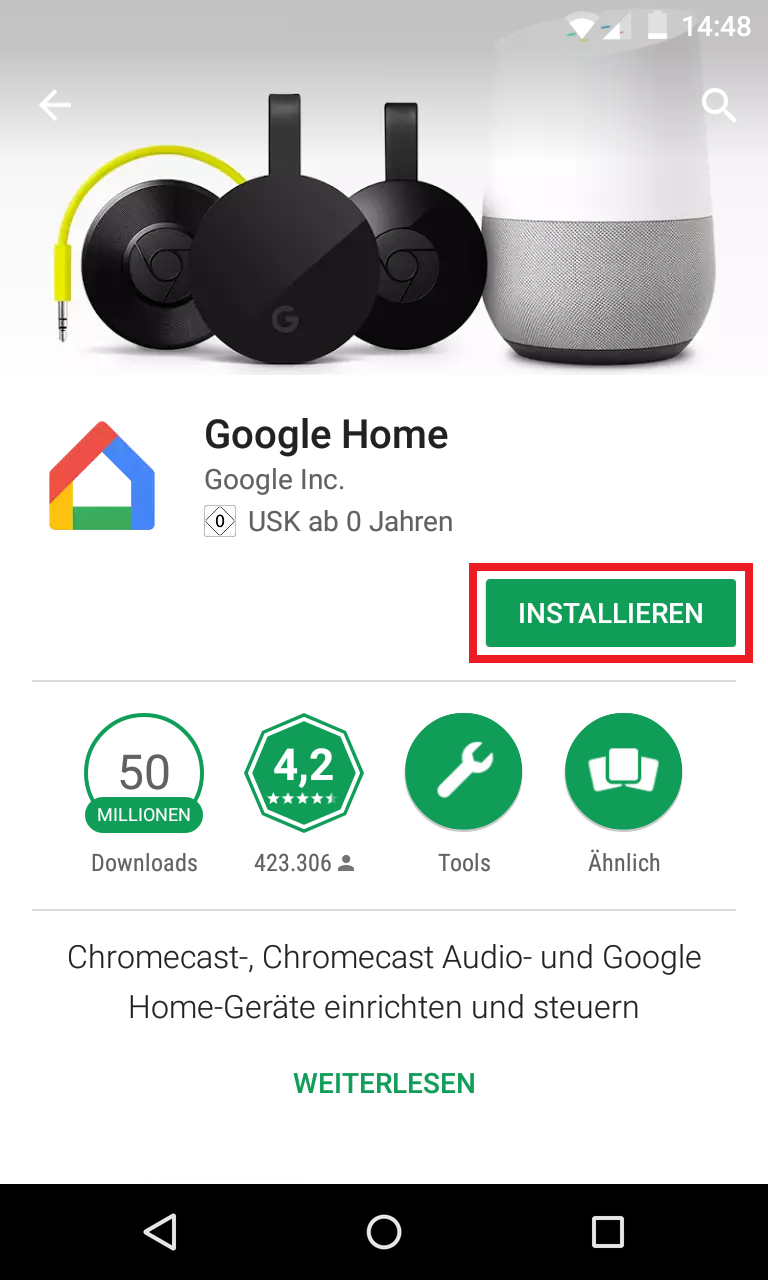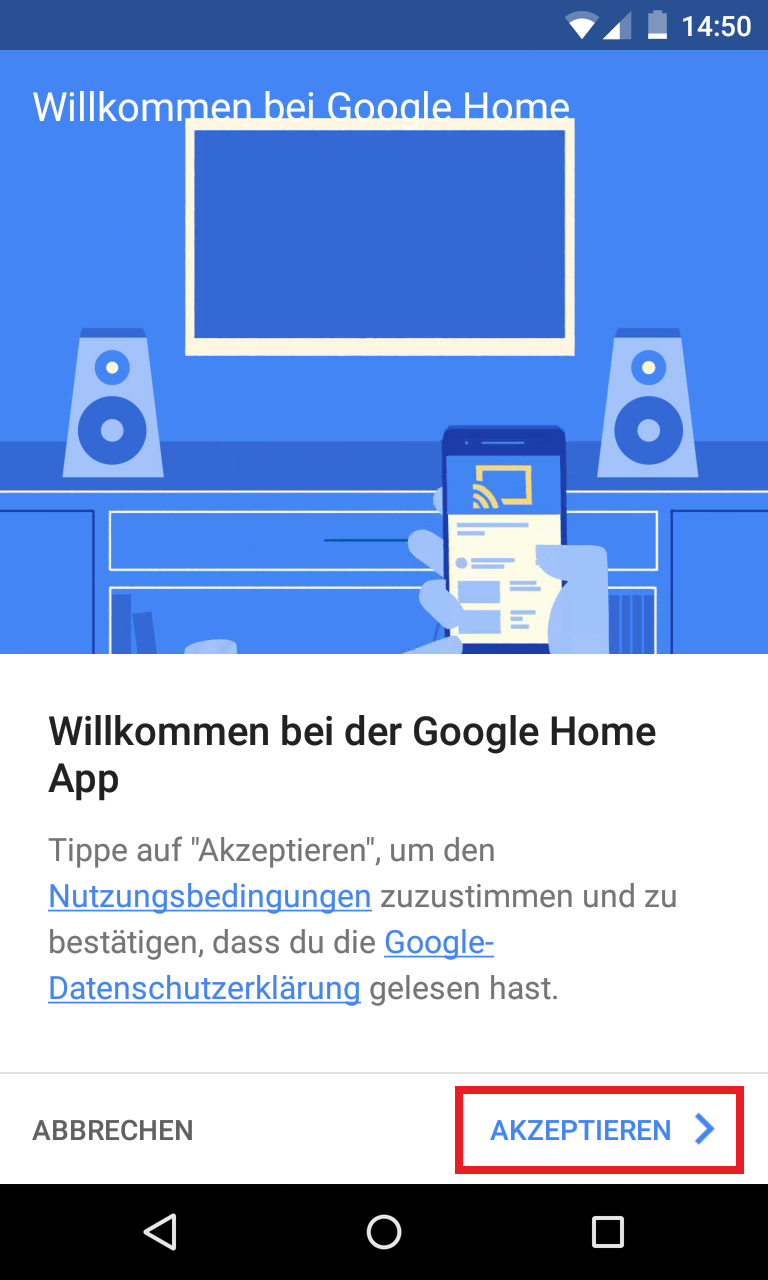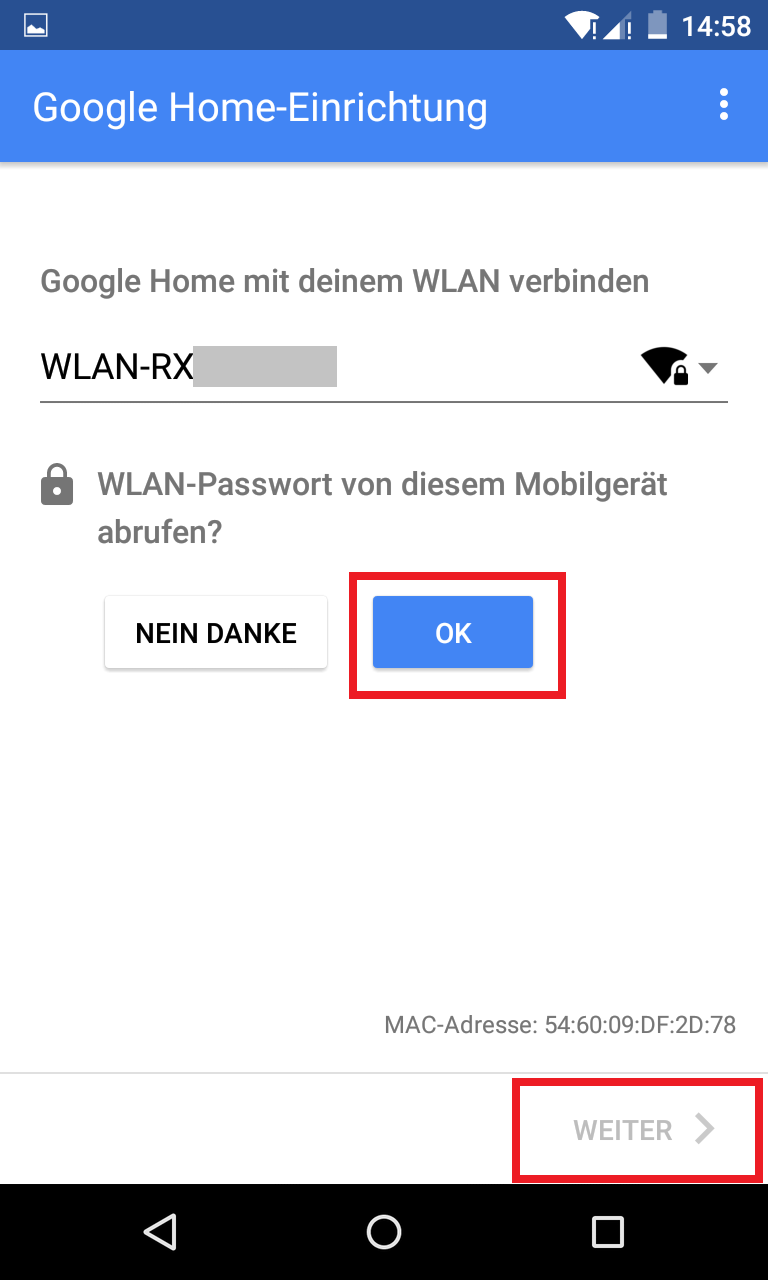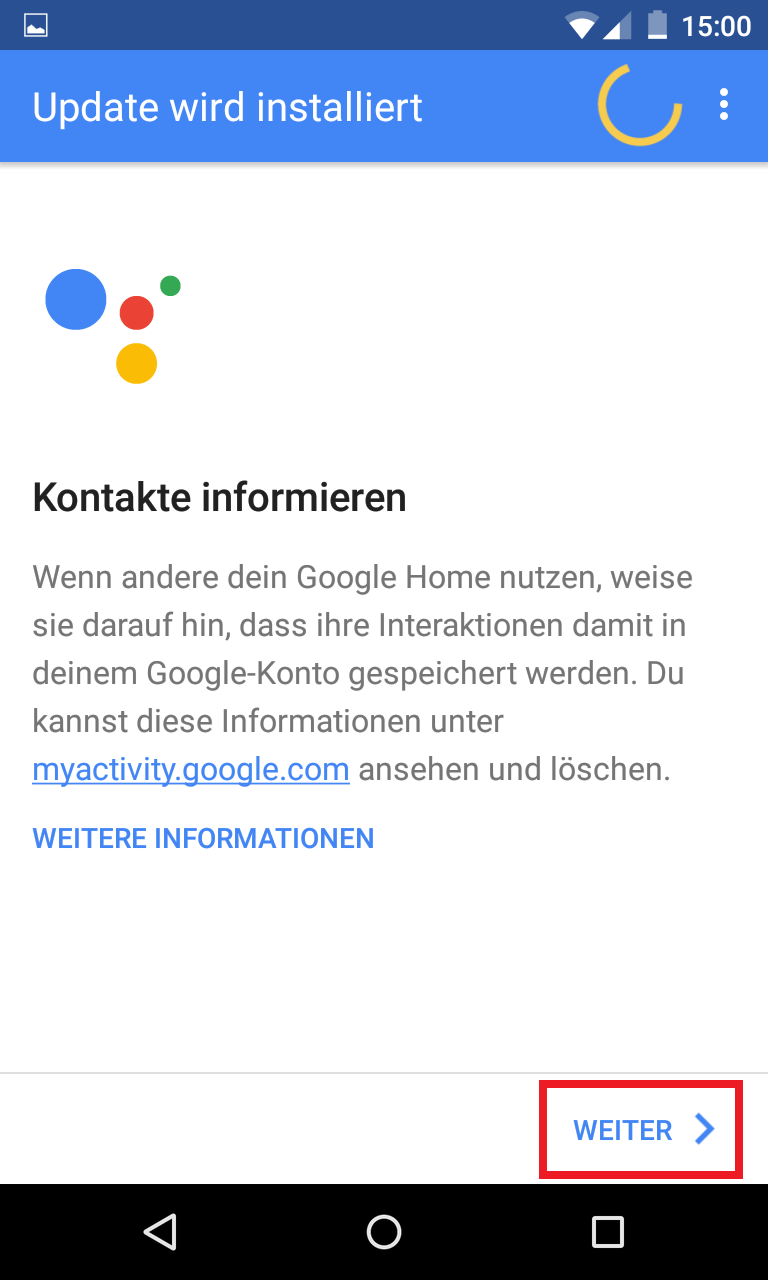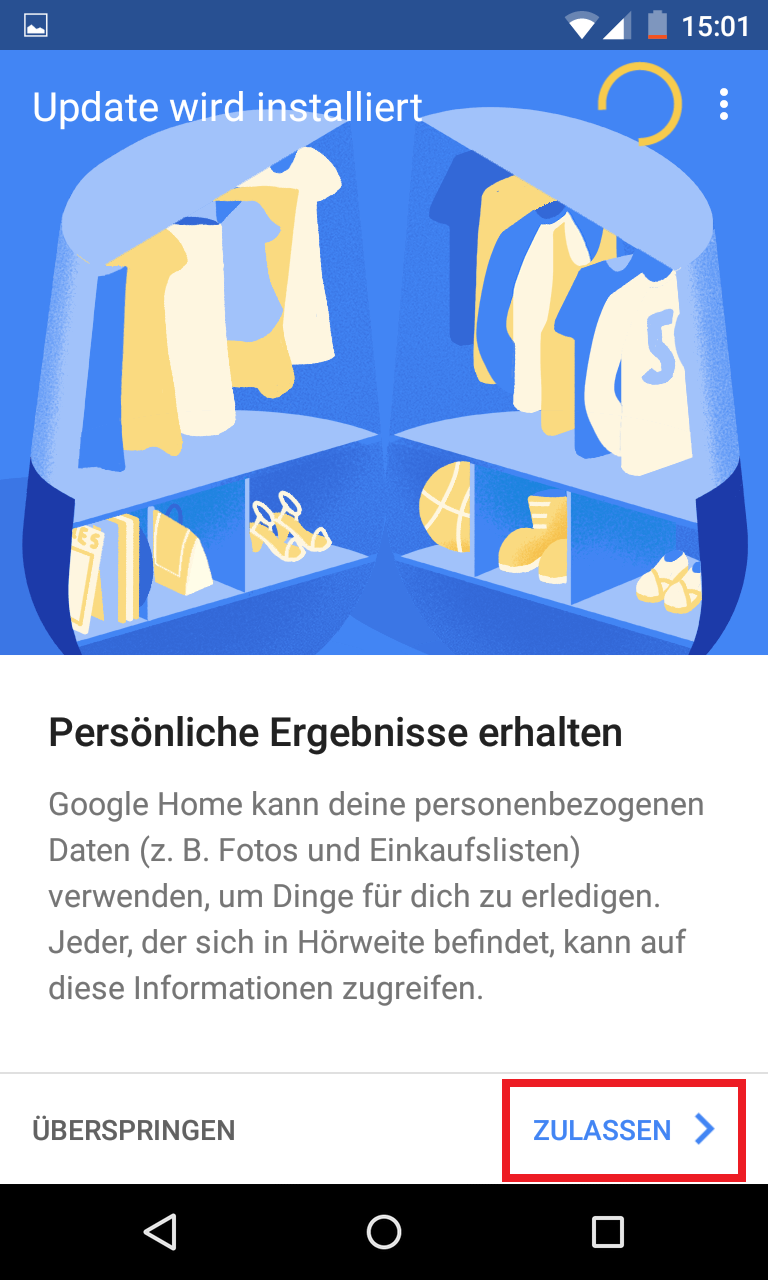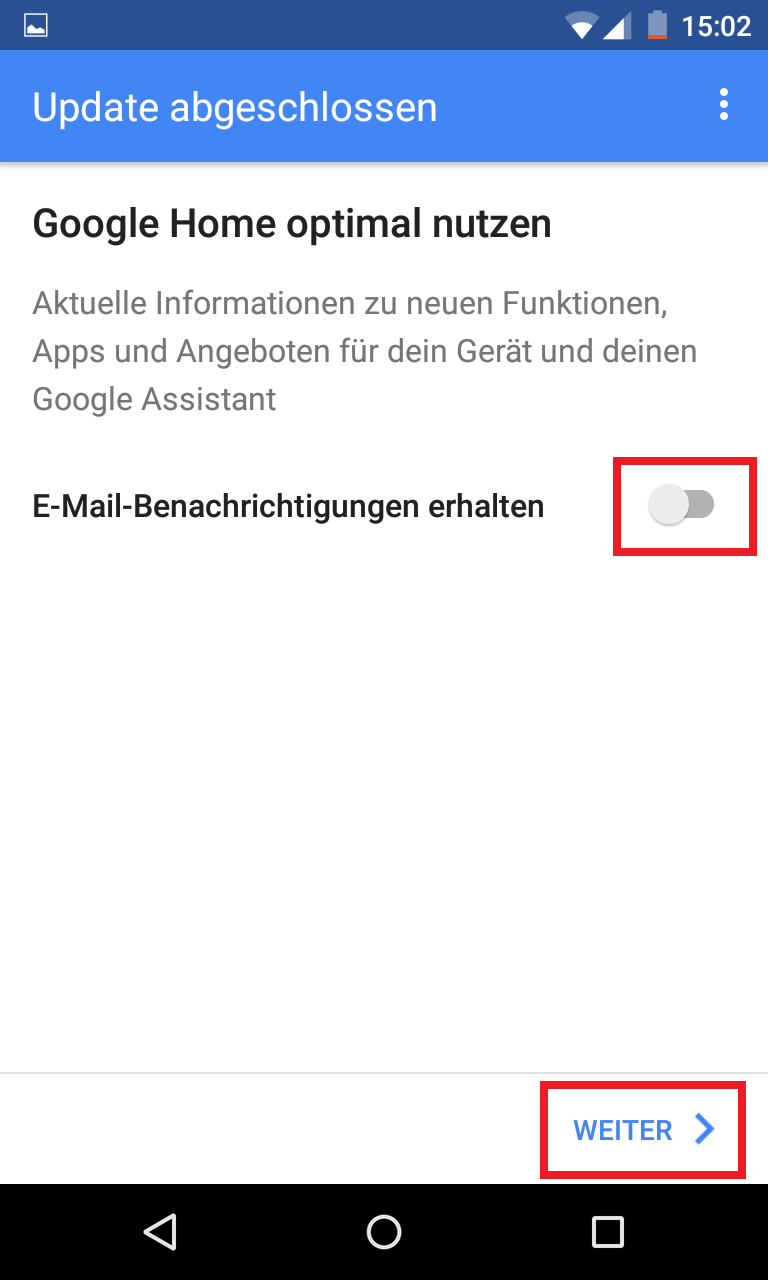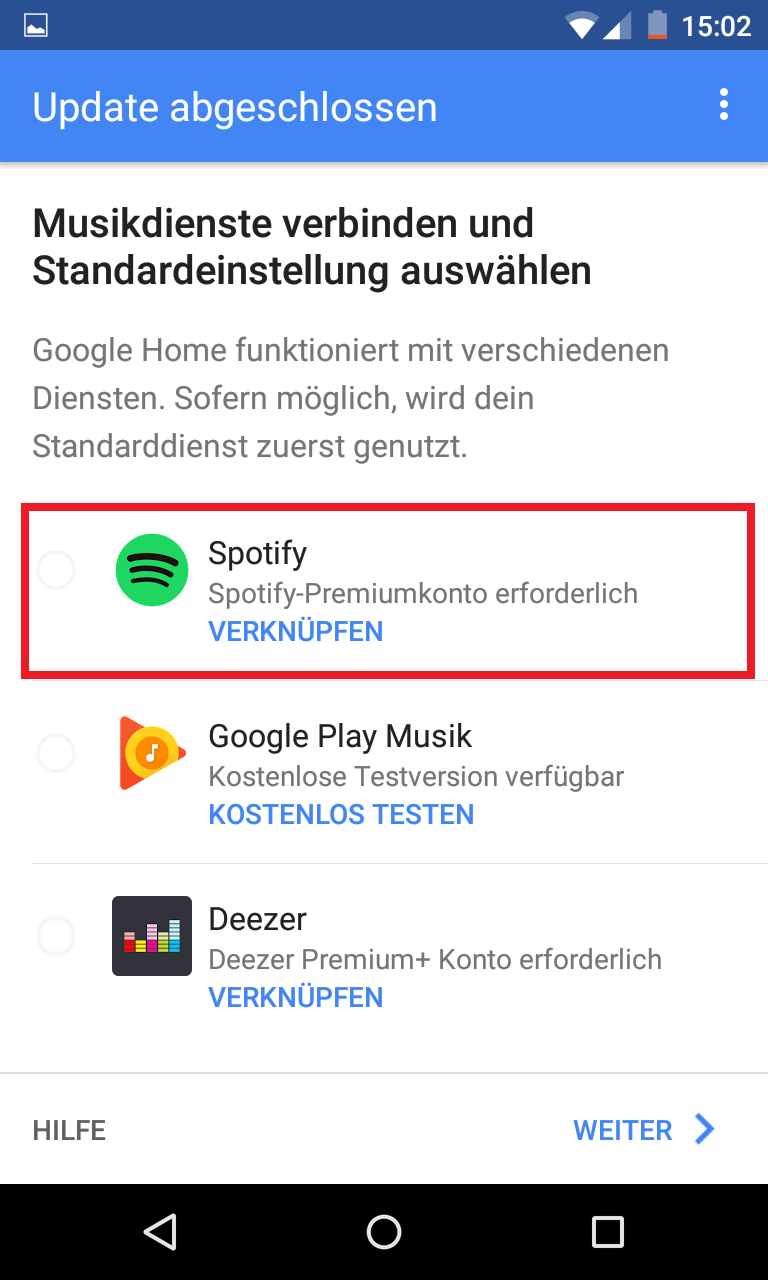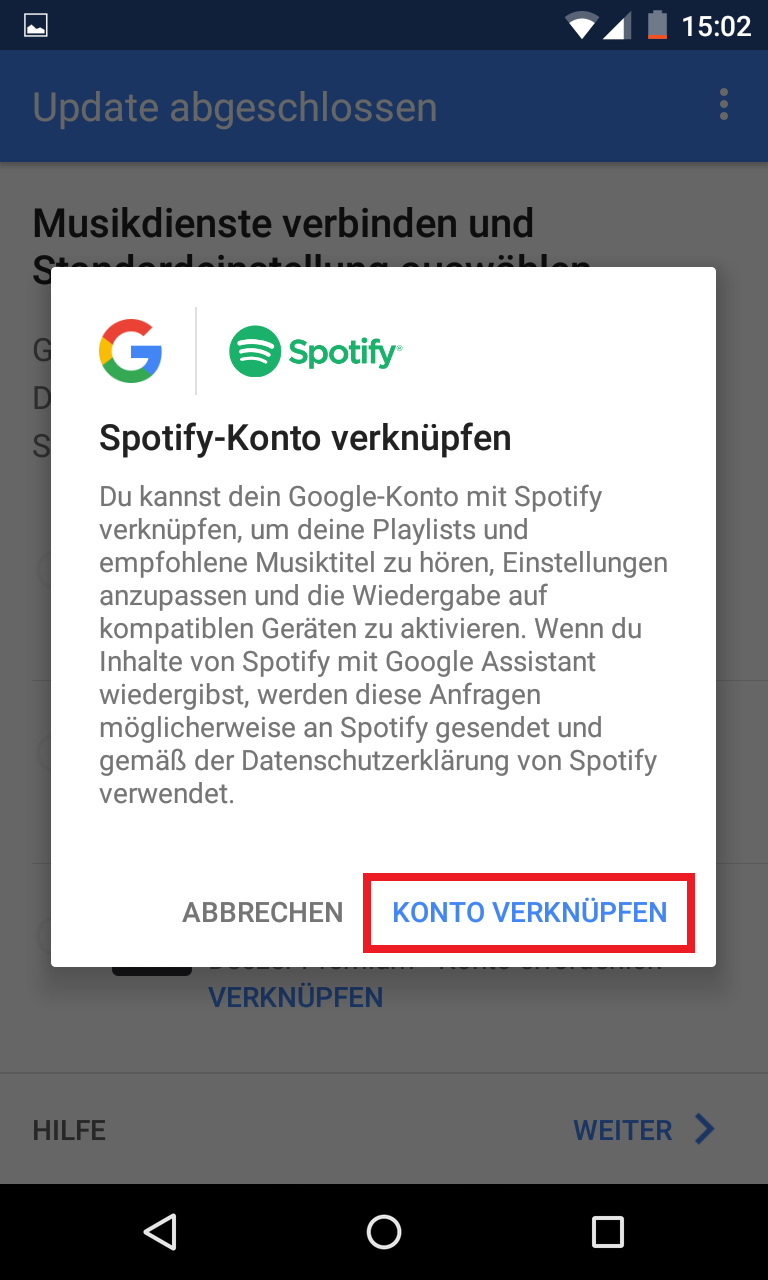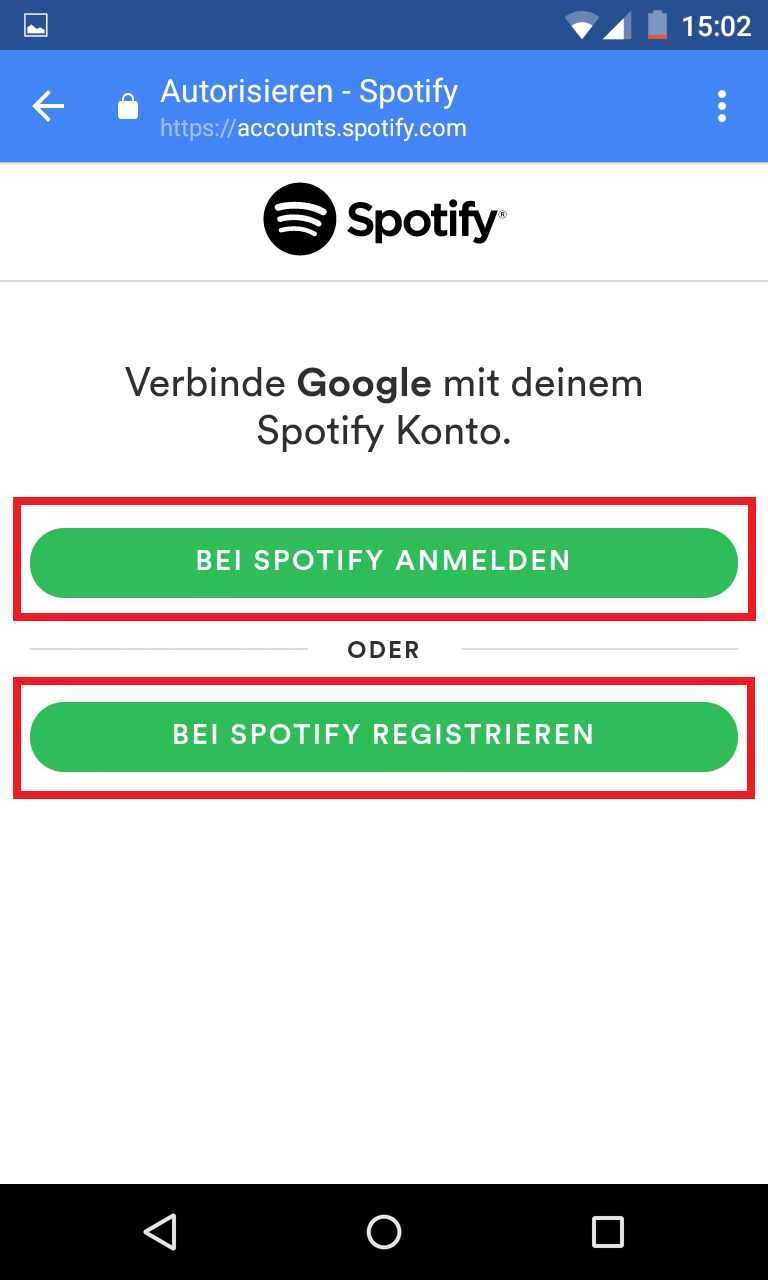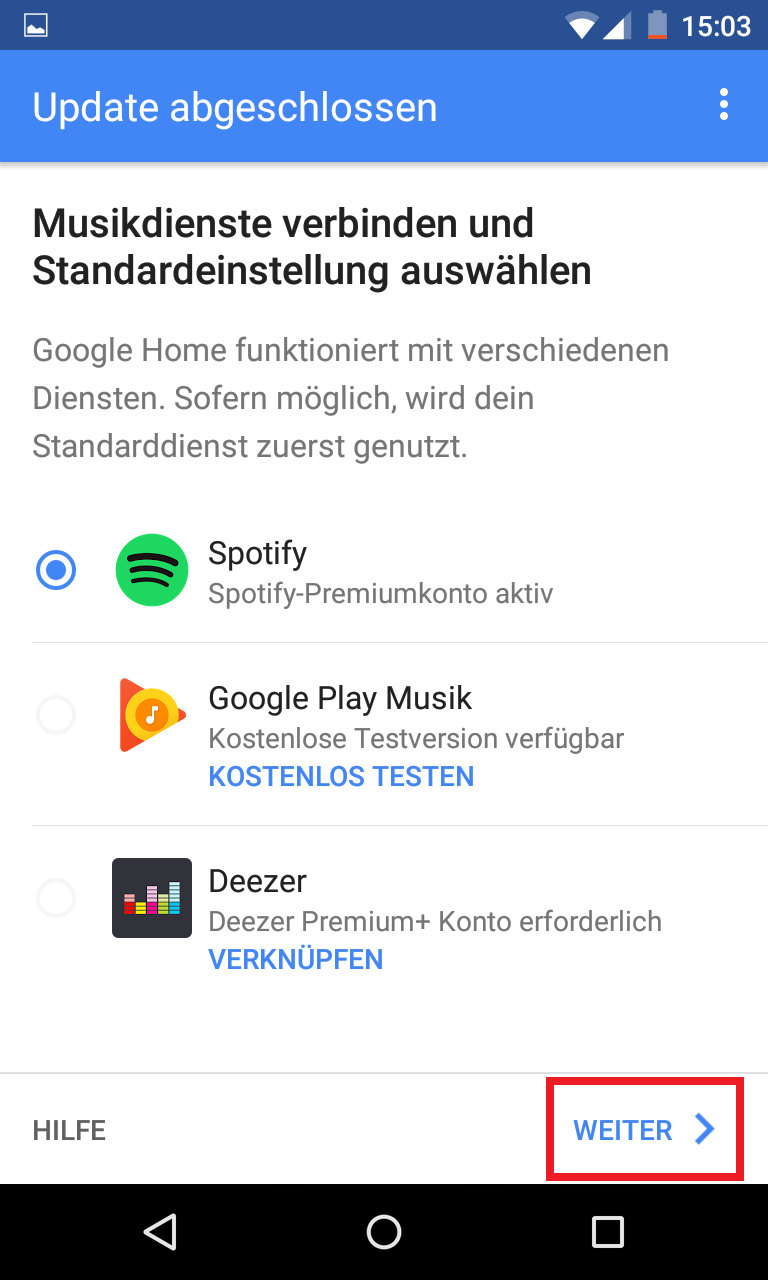Google Home einrichten
Google Home soll einem den Alltag erleichtern und so ist es nicht überraschend, dass die Ersteinrichtung alles andere als nervenauftreibend und in bereits wenigen Minuten erledigt ist. Es gilt lediglich eine Verbindung zwischen dem hauseigenen WLAN-Netzwerk und Google Home herzustellen. Benötigt wird:- Google Home
- Google Home App
- Google Account
- Mobiles Gerät (Smartphone, Tablet)
- Zugriff auf WLAN-Netzwerk (Name und Passwort des Routers)
Google Home App auf dem Smartphone oder Tablet installieren. Erhältlich ist die App sowohl für Android (GooglePlay) als auch iOS (AppStore). Das mobile Gerät, mit dem Google Home eingerichtet werden soll muss sich im selben Netzwerk befinden, von dem auch Google Home in Zukunft auf das Internet zugreifen soll.
Nach den herunterladen gilt es die Google Home App zu öffnen und mit Klick auf AKZEPTIEREN > die Nutzungsbedingungen und die Datenschutzerklärung zu bestätigen.
Steht die Verbindung, prüft die App, ob man auch mit dem richtigen Gerät verbunden ist. Hierzu wird ein Testton abgespielt. Mit Klick auf TESTTON WIEDERGEBEN > spielt der Google Home einen kurzen Testton ab.
Anschließend sollte der Google Home etwas abspielen. Ist das der Fall geht es mit Klick auf ICH HABE IHN GEHÖRT > auch schon weiter mit der Einrichtung. Falls Du nichts gehört hast, musst Du auf WIEDERHOLEN >
Nun gilt es das WLAN-Netzwerk auszuwählen, mit dem Google Home auf das Internet zugreifen soll. In der Regel erledigt das die App. Das richtige WLAN-Netzwerk müsste daher bereits ausgewählt sein und mit Klick auf den Button OK wird auch das Passwort von dem mobilen Gerät automatisch in das Passwortfeld übernommen, sodass man das Passwort nicht noch selbst eingeben muss. Mit Klick auf Weiter > wird die Einrichtung fortgesetzt.
Anschließend wird eine Verbindung vom Google Home zum hauseigenen WLAN-Netzwerk hergestellt. Hat das geklappt, teilt es die App mit und mit Klick auf Weiter > geht es weiter.
Nun musst Du den Google-Account auswählen, mit dem die Verknüpfung zum Google Home hergestellt werden soll. Mit Klick auf den blauen Button ALS “[Name]@gmail.com“ FORTFAHREN.
Um standortbezogene Informationen zu erhalten musst Du deine Adresse eingeben. Um die Adresse einzugeben/ zu verändern einfach auf den Stift klicken. Bestätigt wird die eingegebene Adresse durch Klick auf STANDORT FESTLEGEN >
Die Einrichtung ist grundsätzlich abgeschlossen. Jedoch besteht vor dem Abschluss noch die Möglichkeit, den Google Home mit einem Musikdienst zu verknüpfen, z.B. mit Spotify. Hierzu auf VERKNÜPFEN klicken. Wenn Du keinen Musikdienst mit Google Home verknüpfen möchtest, schließt Du die Einrichtung des Google Home durch Klick auf WEITER > ab.
Jetzt liest die App die Spotify-Zugangsdaten entweder automatisch vom mobilen Gerät aus oder Du musst diese selbst eintragen. Mit Klick auf den Button OK wird die Verknüpfung zwischen Spotify und Google Home abgeschlossen.
Jetzt kannst Du entweder einen weiteren Musikdienst verknüpfen oder mit Klick auf WEITER > die Einrichtung des Google Home abschließen.
Stichworte: Google Home einrichten, Google Home WLAN einrichten, Google Home mit WLAN verbinden